用Ventoy安装Windows11及安装驱动
Ventoy是一款国人开发的新一代多ISO启动引导程序,这款工具最大的优点就是无需格式化优盘,用户只需要将所需的ISO镜像文件拷贝至优盘中即可在Ventoy界面中选择自己想要的ISO镜像文件,支持包括Windows 10、Windows 8.1、Windows 7、WinPE 系统以及Ubuntu等多种Linux发行版。
1.首先我们需要准备好一个U盘和能正常联网的电脑(U盘最小需要16GB)
2.然后我们进入Ventoy官网,下载最新的Ventoy安装包(如果您这边无法下载,可以在我们的官方网盘下载,我是链接)
通过网盘分享的文件:ventoy-1.0.99-windows.zip
链接: https://pan.baidu.com/s/1mnBZ2Ak759Jsr7gPasjy_w?pwd=qax9 提取码: qax9

3.1 下载完成以后进入 Download Windows 11 下载原版镜像(我们推荐原版镜像,不推荐第三方的修改版本)

3.2 选择 “下载 Windows 11 磁盘映像(ISO)” – “选择下载项”,选择“Windows 11 (multi-edition lSO)”

然后选择 ”选择产品语言“。选择为 ”简体中文“


点击确认,等待出现 ” 64-bit Download”点击下载到桌面备用(如果您下载过慢可以复制到迅雷进行下载)

3.3 在桌面新建一个文件夹为”Drivers“,进入“畅网官方共享网盘-驱动大全” 选择您的主机对应的驱动下载到 ”Drivers“,并解压出来
我这里以先锋V2为例下载驱动

4.1 插入一个U盘到电脑上,将 “ventoy-1.0.99-windows.zip” 解压出来,打开 “Ventoy2Disk.exe”

4.2 选择 ”配置选项“ – ”分区类型“ ,由”MBR“ 改为”GPT“,然后选择”安装“写入 U盘(请确定您的U盘没有重要数据!!!)


出现的提示框点”是“(请确定您的U盘没有重要数据!!!)


制作完成后点 ”确定“

4.3 然后将下载好的 ”Win11_23H2_Chinese_Simplified_x64v2.iso“ 拷贝到 U盘

以及解压出来存放在 ”Drivers“文件夹的驱动拷贝到U盘


5.1 然后将U盘插入到主机,开机按 F7或者 F11 进入启动菜单选择 U盘 启动
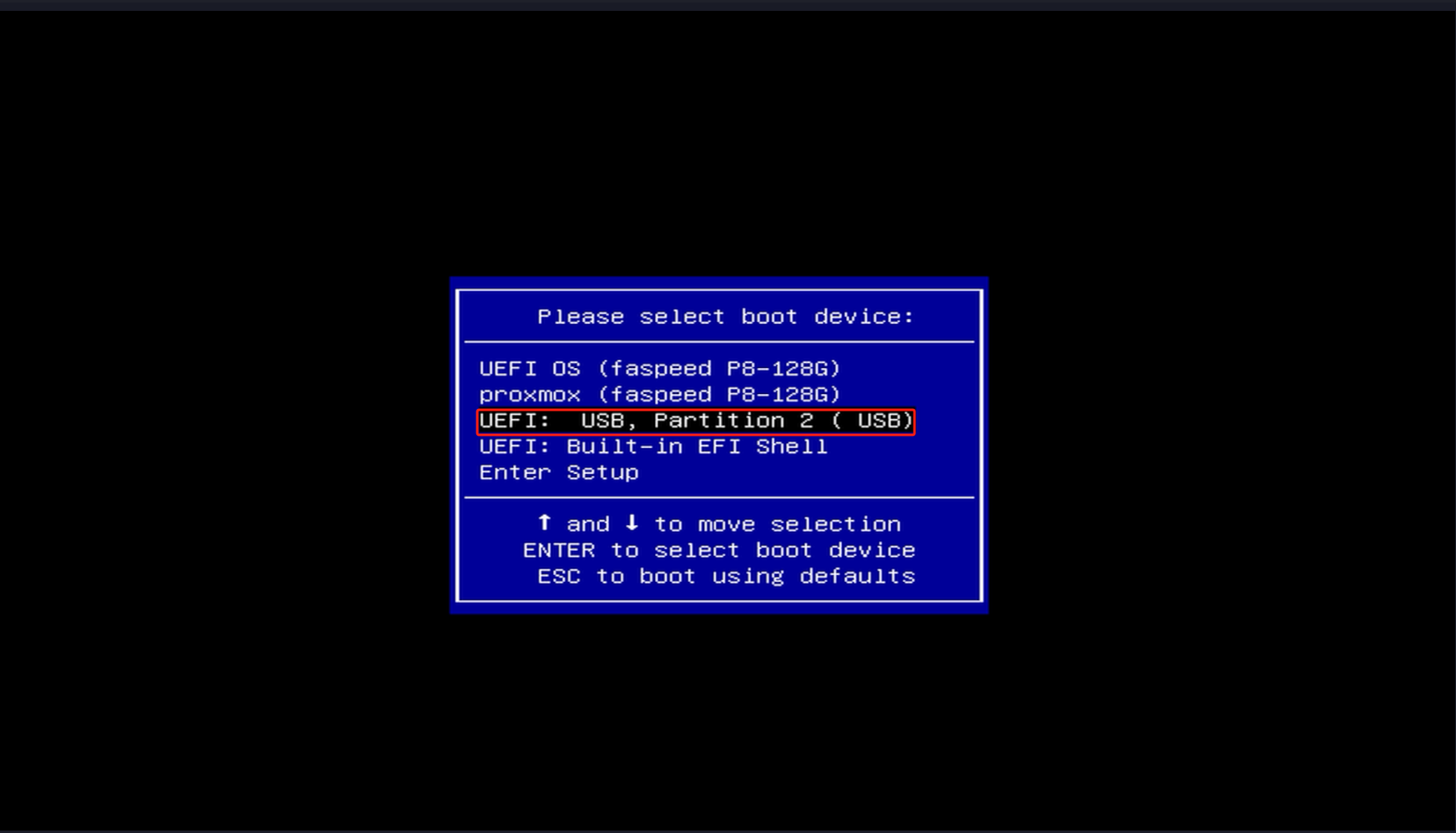
5.2 选择 “Win11_23H2_Chinese_Simplified_x64v2.iso”启动,

5.3 接着选第一个 ”Boot in normal mode “回车启动











5.4 安装完成后到地区选择界面,键盘按快捷键Shift+F10

在出现的命令提示符中输入oobe\BypassNRO.cmd回车

然后会自动重启进入选择地区,选择”中国“,点”是“

继续点”是“

选”跳过“

选 ”我没有Internet连接“

选”继续执行有限设置“

姓名这里我们输入” MINI-PC”,然后点击下一页

密码留空点击 ”下一页“

隐私设置根据您的个人需求选择,我这里就默认选择下一页了


5.5 设置完成到达桌面,我们点击 任务管理器上的” 资源管理器“ 图标

找到你的U盘点击过去

找到驱动文件夹,点进去挨个安装(过程如下)





























5.6安装完以后点击Windows 图标右键重启,重启好以后就可以正常使用了


